کنترل و دسترسی ازراهدور به کامپیوتر بهوسیله گوشیهای هوشمند اندرویدی قابلیتی جذاب و کاربردی است. در این مقاله نیز پنج برنامهی برتر در این زمینه را به شما معرفی میکنیم.
دسترسی ازراهدور به کامپیوتر یکی از ویژگیهای قدرتمند و کاربردی برای کاربران محسوب میشود و این ویژگی در گوشیهای اندرویدی نیز اجراکردنی است. کاربران گوشیهای اندرویدی همچنین میتوانند گوشی خود را بهوسیلهی کامپیوتر کنترل کنند که این کار به کمک برنامههایی انجام میشود که قابلیت Screen Mirroring دارند. در این مقاله، قصد داریم برنامههایی را به شما معرفی کنیم که امکان دسترسی به کامپیوتر بهوسیلهی گوشی اندرویدی را ارائه میدهند. تعداد برنامههایی که این قابلیت را ارائه میدهند، زیاد است؛ ولی تعداد کمی از این برنامهها عملکرد مناسب و مقبولی دارند. درادامه، بهترین برنامههای اندرویدی برای کنترل ازراهدور کامپیوتر را به شما معرفی کنیم.
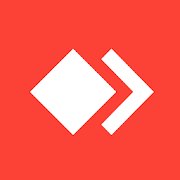
Any Desk
قیمت: رایگان / ۷۹ تا ۲۲۹ دلار سالانه
Any Desk یکی از گزینههای مناسب برای کنترل کامپیوتر ازطریق گوشی اندرویدی است. نحوهی عملکرد این برنامه مشابه برنامههای دیگر است. شما ابتدا گوشی خود را به کامپیوتر متصل میکنید و سپس، از کامپیوتر خود در گوشی استفاده میکنید. این برنامه رابط کاربری سادهای دارد و در آزمایشها کارایی مناسبی داشته و مشکل خاصی در استفاده از آن مشاهده نشده است. این برنامه برای استفادهی شخصی رایگان است و قیمتهایی که در بالا اعلام شده، برای استفادهی تجاری از این برنامه است.
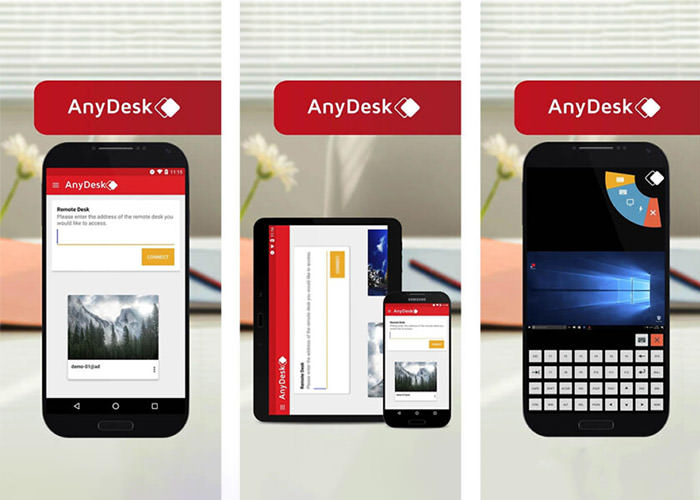
اپلیکیشن Any Desk قطعا نقصهایی دارد؛ اما بهدلایلی آن را در این فهرست قرار دادهایم. آن را امتحان کنید و دیدگاههای خود دربارهی آن را به ما بگویید. بدترین حالت ممکن این است که نمیتوانید به چهار گزینهی بعدیِ این فهرست دسترسی داشته باشید؛ بنابراین این برنامه گزینهی مناسبی برای شما خواهد بود. برنامه VNC Viewer و این برنامه برای تصاحب جایگاه پنجم در این فهرست باهم رقابت کردند و درنهایت، برنامهی Any Desk در این جایگاه قرار گرفت.

Chrome Remote Desktop
قیمت: رایگان
این برنامه یکی از برنامههای محبوب کنترل ازراهدور کامپیوتر است. ابتدا باید برنامه را از فروشگاه کروم روی کامپیوتر خود نصب و سپس، این برنامه را از فروشگاه گوگلپلی دریافت کنید. اگر دستورالعملهای نصب را دنبال کنید، موفق خواهید شد به کامپیوترتان متصل شوید.
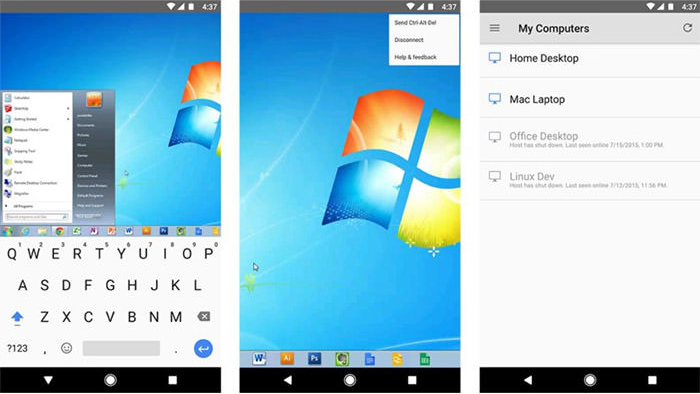
در آزمایشها، این برنامه در بسیاری از مواقع بهدرستی کار کرد. همچنین، این برنامه بسیار سادهتر و سریعتر از برنامههای مشابه دیگر مانند Team Viewer است. در زمان نگارش این مقاله، دو سال از معرفی این برنامه میگذرد. توصیه میکنیم ابتدا این برنامه را امتحان کنید؛ اما تعجب نکنید اگر عملکرد بیعیبونقصی نداشت.

Microsoft Remote Desktop
قیمت: رایگان
این برنامه بزرگترین رقیب برای برنامهی Chrome Remote Desktop است. شیوهی کار این برنامه مشابه Chrome Remote Desktop است: به این صورت که برنامهای را روی کامپیوترتان و برنامهی دیگر را روی گوشی نصب میکنید و این دو اتصال را برقرار میکنند.
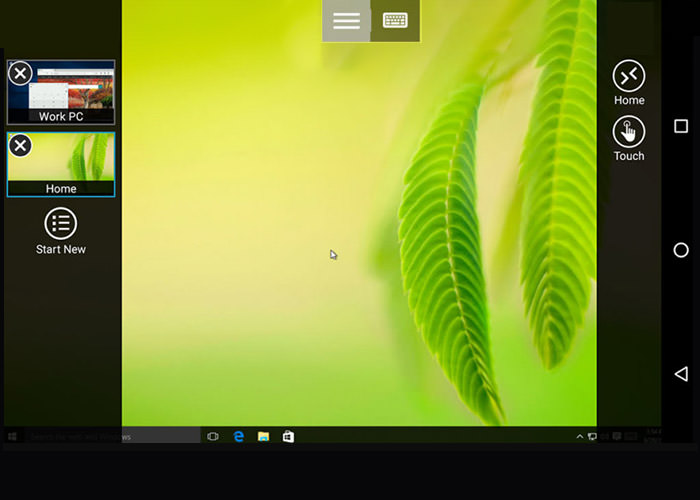
نکته مثبت دربارهی این برنامه آن است که به نصب برنامهی کروم برای کارکردن این برنامه نیاز ندارید و خبر بد آنکه عملکرد و کارایی این برنامه مشابه Chrome Remote Desktop است. این، یعنی برنامهی بهتری نصب نکردهاید. بههرحال، برنامهی مایکروسافت گزینهای جامع و جایگزین مناسبی برای Chrome Remote Desktop است.

Splashtop Personal Remote PC
قیمت: رایگان / ۵ دلار ماهانه / ۱۶.۹۹ دلار سالانه
این برنامه محبوبیت کمتری دارد؛ ولی هنوزهم برنامهی موفقی در این زمینه است. این برنامه نیز مانند برنامههای دیگر با استفاده از دو برنامه، یکی در کامپیوتر و دیگری در گوشی کار میکند. شما میتوانید با اتصال به شبکهی محلی خود به هر چیزی از کامپیوتر، در گوشی هوشمند اندرویدی خود دسترسی داشته باشید.
شما میتوانید با پرداخت پنج دلار ماهانه یا ۱۶.۹۹ دلار سالانه قابلیت دسترسی از هر نقطهای را به این برنامه اضافه کنید. این قابلیت این امکان را به شما میدهد که از هر نقطهای که هستید، با هر شبکهی وایفای یا شبکهی تلفنهمراه به کامپیوتر خود دسترسی داشته باشید. همچنین، این برنامه بهراحتی به شما امکان دسترسی به وبکم کامپیوتر برای مشاهده منزل را میدهد. در آزمونها، این برنامه عملکرد بهتری درمقایسهبا Chrome و Microsoft ارائه کرد.

Team Viewer
قیمت: رایگان برای استفادهی شخصی
این برنامه یکی از گزینههای مناسب برای کنترل ازراهدور کامپیوتر است. Team Viewer اجازهی کنترل کامپیوتر را ازطریق گوشی اندوریدی به شما میدهد. راهاندازی اولیهی این برنامه کمی پیچیده است؛ اما همانطورکه انتظار میرود، این برنامه به بهترین شکل ممکن کار میکند. این برنامه امکاناتی مانند انتقال فایل در هر دو جهت، رمزنگاری و انتقال صدا و تصویر با کیفیت اچدی را دراختیارتان قرار میدهد که میتوانید به کمک آنها به دوست یا همکارتان برای حل مشکل کمک کنید.
بههرحال این برنامه بهدرستی کار میکند و برای استفاده در کامپیوترهای شخصی بسیار مناسب است. Team Viewer برای کاربران شخصی کاملا رایگان است؛ اما کاربران تجاری برای استفاده از آن باید اشتراک تهیه کنند.
اگر برنامهی اندرویدی مناسبی برای کنترل ازراهدور کامپیوتر میشناسید که در بالا به آن اشاره نشده، در قسمت دیدگاهها آن را با ما بهاشتراک بگذارید.
.: Weblog Themes By Pichak :.
